 |
 |
|
||
 |
||||
Druk dwustronny za pomocą urządzenia do automatycznego druku dwustronnego
Stosując się do opisanej procedury, możesz wydrukować materiały dwustronnie, używając automatycznego urządzenia do druku dwustronnego.
 Uwaga:
Uwaga:|
Automatyczny druk dwustronny możliwy jest na zwykłym papierze, papierze Epson Premium Ink Jet Plain Paper (Wysokiej jakości papier do drukarek atramentowych), Epson Bright White Ink Jet Paper (Jasnobiały papier do drukarek atramentowych) i Epson Double-Sided Matte Paper (Dwustronny papier matowy) w formatach A4, Letter i B5.
Jeśli w trakcie automatycznego drukowania dwustronnego zabraknie tuszu, drukarka przestaje drukować; trzeba wtedy wymienić pojemnik z tuszem. Po dokonaniu wymiany pojemnika z tuszem, drukarka zaczyna znów drukować, ale w wydruku może brakować niektórych fragmentów. Jeśli do tego dojdzie, wydrukuj brakujące fragmenty od nowa.
|
W systemie Windows
 |
Przejdź do ustawień drukarki.
|
 |
Kliknij kartę Maintenance (Konserwacja) i wybierz Informacje o drukarce i opcjach.
|
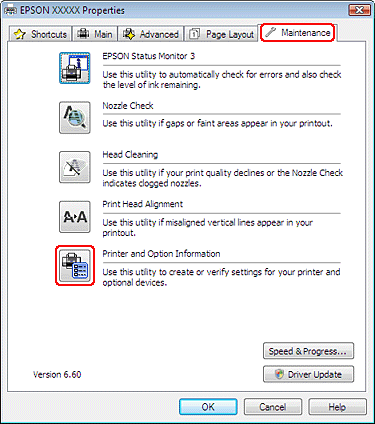
 |
Sprawdź, czy zaznaczono pole wyboru Auto Duplexer Installed (Zainstalowano moduł automatycznego druku dwustronnego.) i kliknij OK.
|
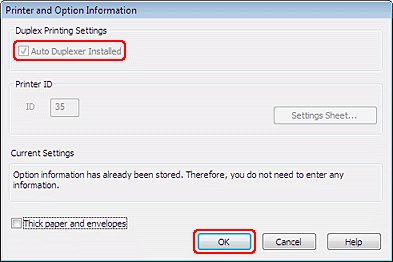
 |
Kliknij kartę Main (Główne), a następnie wybierz jedno z następujących ustawień opcji Quality Option (Typ jakości):
|
Draft (Kopia robocza) — kopie robocze o niższej jakości wydruku
Text (Tekst) — strony zawierające tylko tekst
Text & Image (Tekst i obraz) — wyższej jakości druk stron zawierających tekst i obrazy
Photo (Fotografia) — wysoka jakość i duża szybkość
Best Photo (Najlepsza fotograficzna) — najlepsza jakość wydruku
 |
Jako ustawienie opcji Source (Źródło) wybierz wartość Front Tray (Taca przednia).
|
 |
Wybierz plain papers (papiery zwykłe) w ustawieniu Type (Typ).
|
 |
Wybierz A4 210 x 297 mm, Letter 8 1/2 x 11 in lub B5 182 x 257 mm w ustawieniu Size (Rozmiar).
|
 |
Wybierz opcję Portrait (Pionowo) lub Landscape (Krajobraz), aby zmienić orientację wydruku.
|
 |
Kliknij kartę Page Layout (Układ strony), a następnie wybierz Auto z 2-sided printing (Druk dwustronny). Jeśli chcesz utworzyć składaną broszurę, zaznacz pole wyboru Folded Booklet (Składana broszura).
|
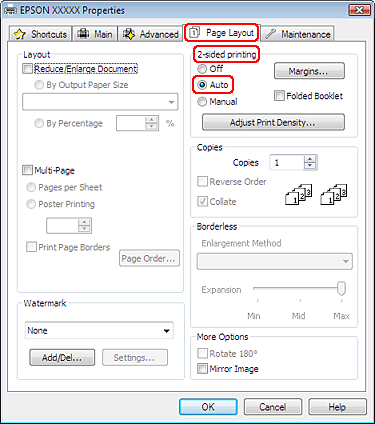
 |
Aby otworzyć okno Margins (Marginesy), kliknij przycisk Margins (Marginesy).
|
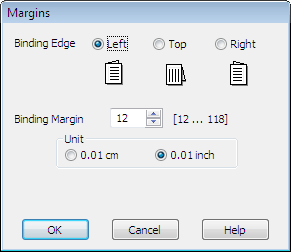
 |
Określ krawędź papieru, na której wykonana będzie oprawa. Dostępne ustawienia to Left (Lewa), Top (Górna) lub Right (Prawa).
|
 |
Jako ustawienie opcji Unit (Jednostka) wybierz cm lub inch (cal). Następnie określ szerokość marginesu oprawy. Można wprowadzić szerokość z zakresu od 0,3 cm do 3,0 cm lub od 0,12 cala do 1,18 cala.
|
 Uwaga:
Uwaga:|
W zależności od aplikacji rzeczywisty margines oprawy może się różnić od wybranego ustawienia. Należy poeksperymentować z kilkoma arkuszami, aby określić rzeczywiste wyniki przed wydrukowaniem całego zadania.
|
 |
Kliknij przycisk OK, aby powrócić do okna Page Layout (Układ strony). Następnie kliknij przycisk OK, aby zapisać ustawienia.
|
 |
Kliknij przycisk Adjust Print Density (Ustaw gęstość druku), aby otworzyć okno Print Density Adjustment (Regulacja gęstości druku).
|
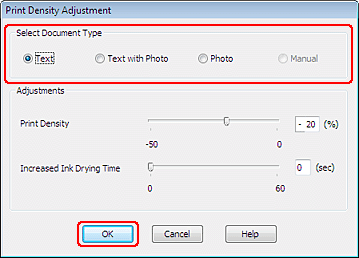
 Uwaga:
Uwaga:|
Jeśli drukujesz dane o wysokiej gęstości, takie jak zdjęcia lub wykresy, zalecamy wprowadzenie ustawień w oknie Print Density Adjustment (Regulacja gęstości druku).
|
 |
Wybierz jedno z ustawień Select Document Type (Wybierz rodzaj dokumentu). Spowoduje to automatyczne ustawienie Print Density (Gęstość druku) iIncreased Ink Drying Time (Zwiększony czas suszenia tuszu).
|
 |
Kliknij przycisk OK, aby powrócić do okna Page Layout (Układ strony).
|
 |
Sprawdź, czy wszystkie ustawienia są prawidłowe i kliknij OK.
|
 |
Załaduj papier do tylnego podajnika lub podajnika kasetowego, następnie wyślij zadanie drukowania z aplikacji.
|
W systemie Mac OS X 10.5
 |
Przejdź do okna dialogowego EPSON Printer Utility3.
|
 |
Kliknij przycisk Informacje o drukarce i opcjach.
|
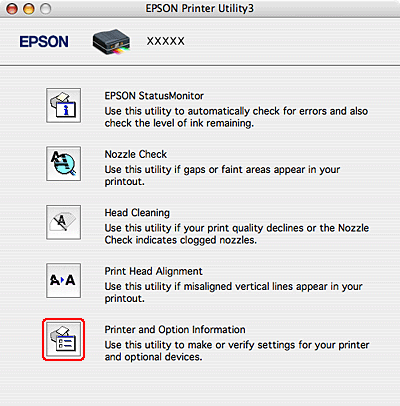
 |
Sprawdź, czy wyświetlany jest element Duplexer Installed w części Auto Duplex Printing Information i kliknij OK.
|
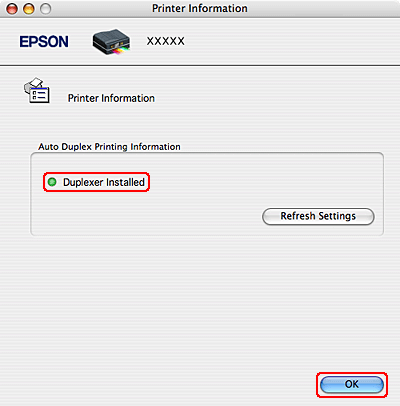
 |
Zamknij okno dialogowe EPSON Printer Utility3.
|
 |
Przejdź do okna dialogowego Print (Drukuj).
|
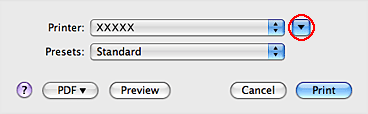
 |
Kliknij przycisk
 , aby poszerzyć okno dialogowe. , aby poszerzyć okno dialogowe. |
 |
Wybierz używaną drukarkę w ustawieniu Printer (Drukarka), a następnie wybierz odpowiednie ustawienia.
|
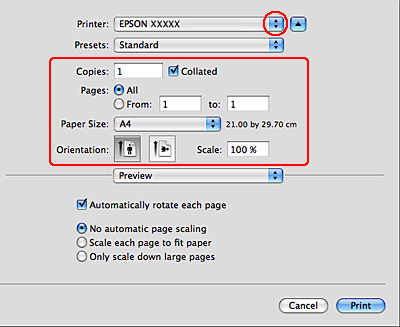
 Uwaga:
Uwaga:|
W zależności od programu wybór niektórych elementów z okna dialogowego może być niemożliwy. W takim przypadku kliknij pozycję Page Setup w menu File (Plik) aplikacji i skonfiguruj odpowiednie ustawienia.
|
 |
Z menu podręcznego wybierz pozycję Print Settings.
|
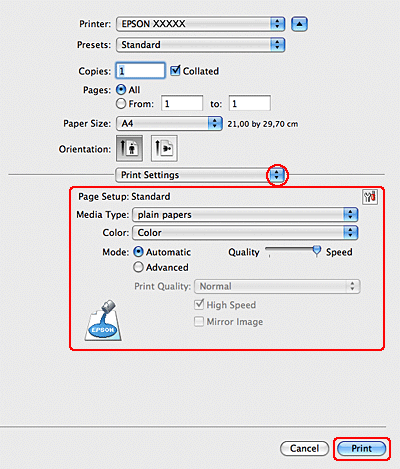
 |
Wybierz plain papers (papiery zwykłe) jako ustawienie opcji Media Type (Rodzaj nośnika), a następnie wybierz odpowiednie ustawienia opcji Color (Kolor) i Mode. Szczegółowe informacje na temat okna dialogowego Print Settings zawiera pomoc online.
|
 |
Z menu podręcznego wybierz pozycję Auto Duplex Printing Settings.
|
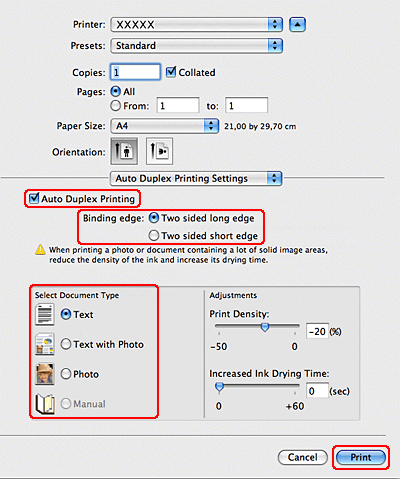
 |
Zaznacz pole wyboru Auto Duplex Printing (Ręczny druk dwustronny).
|
 |
Wybierz ustawienie Binding edge (Krawędź na oprawę).
|
 |
Wybierz jedno z ustawień Select Document Type (Wybierz rodzaj dokumentu). Spowoduje to automatyczne ustawienie Print Density (Gęstość druku) iIncreased Ink Drying Time (Zwiększony czas suszenia tuszu).
|
 Uwaga:
Uwaga:|
Jeśli drukujesz dane o wysokiej gęstości, takie jak zdjęcia lub wykresy, zalecamy wprowadzenie ustawień w oknie Print Density Adjustment (Regulacja gęstości druku).
|
 |
Włóż papier do podajnika kasetowego i kliknij Print (Drukuj).
|
Systemy Mac OS X w wersji od 10.3 do 10.4.
 |
Przejdź do okna dialogowego EPSON Printer Utility3.
|
 |
Kliknij przycisk Printer and Option Information (Informacje o drukarce i opcjach).
|
 |
Sprawdź, czy wyświetlany jest element Duplexer Installed w części Auto Duplex Printing Information i kliknij OK.
|
 |
Zamknij okno dialogowe EPSON Printer Utility3.
|
 |
Przejdź do okna dialogowego Page Setup.
|
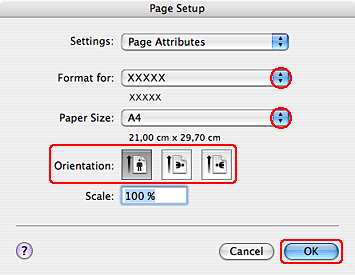
 |
Wybierz używaną drukarkę w ustawieniu Format for (Format dla).
|
 |
Wybierz pozycję A4, Letter lub B5 jako ustawienie opcji Paper Size (Rozmiar papieru).
|
 |
Wybierz odpowiednie ustawienie Orientation (Orientacja) i kliknij OK, aby zamknąć okno dialogowe Page Setup.
|
 |
Przejdź do okna dialogowego Print (Drukuj).
|
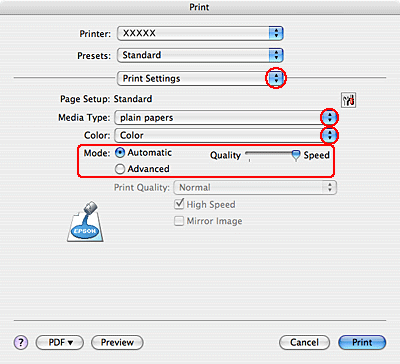
 |
Z menu podręcznego wybierz pozycję Print Settings.
|
 |
Wybierz plain papers (papiery zwykłe) jako ustawienie opcji Media Type (Rodzaj nośnika), a następnie wybierz odpowiednie ustawienia opcji Color (Kolor) i Mode. Szczegółowe informacje na temat okna dialogowego Print Settings zawiera pomoc online.
|
 |
Z menu podręcznego wybierz pozycję Auto Duplex Printing Settings.
|
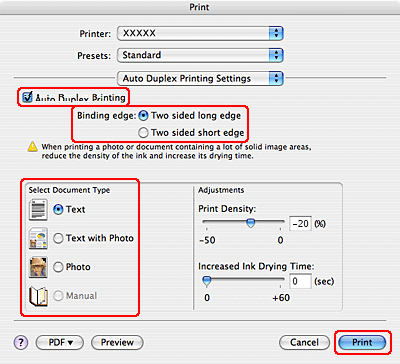
 |
Zaznacz pole wyboru Auto Duplex Printing (Ręczny druk dwustronny).
|
 |
Wybierz ustawienie Binding edge (Krawędź na oprawę).
|
 |
Wybierz jedno z ustawień Select Document Type (Wybierz rodzaj dokumentu). Spowoduje to automatyczne ustawienie Print Density (Gęstość druku) iIncreased Ink Drying Time (Zwiększony czas suszenia tuszu).
|
 Uwaga:
Uwaga:|
Jeśli drukujesz dane o wysokiej gęstości, takie jak zdjęcia lub wykresy, zalecamy wprowadzenie ustawień w oknie Print Density Adjustment (Regulacja gęstości druku).
|
 |
Załaduj papier do tylnego podajnika lub podajnika kasetowego i kliknij Print (Drukuj).
|
